Win10系统Windows Update自动禁用怎么办?
9
Win10系统用户在每次更新Windows Update之后,重启时,Windows Update都会自动变成禁用的情况,还需手动启动,非常不方便,那么遇到Win10系统Windows Update自动禁用应该怎么办呢?
1、按住Win+R,输入REGEDIT,打开注册表编辑器;
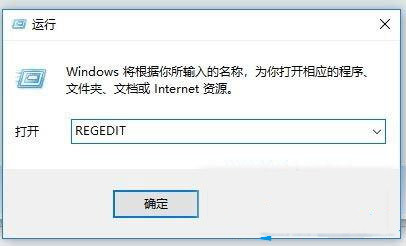
2、在HKEY_LOCAL_MACHINESOFTWAREPoliciesMicrosoftWindowsWindowsUpdateAU路径下新建32位DWORD值并命名为“AUOptions”,并根据不同的配置方案,输入下列对应的代码:
00000002(在下载和安装前通知) 00000003(自动下载,安装通知) 00000004(自动更新、按照日程安装)
如果你已经使用了组策略部分的方法,在这个环节你会发现AU路径下已经有了“AUOptions”值存在。
在组策略设置中若“配置自动更新”禁用成功的话在HKEY_LOCAL_MACHINESOFTWAREPoliciesMicrosoftWindowsWindowsUpdateAU路径下,看到“AUOptions”值存在。
若没有,建议您按住Win+R,输入gpedit.msc,点击管理模板--Windows组件--Windows更新--配置自动更新,右击“编辑”,改为“已禁用”,点击确定。
上面就是Win10系统Windows Update自动禁用的具体解决方法了,用户不妨可以参照上面的方法步骤来处理,使Windows Update正常运行。